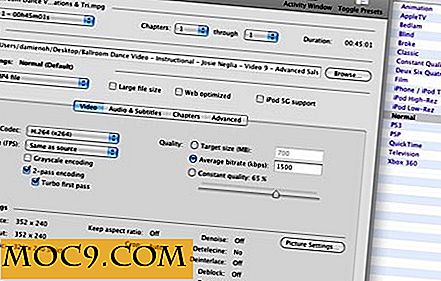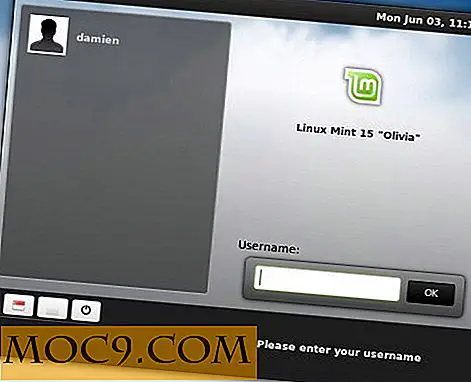Съвети за Google Документи за начинаещи
Google Документи е приложение за създаване и управление на онлайн документи на Google. Ако не сте използвали Google Документи и разполагате с профил в Google, наистина си заслужава да се огледате. Тя може лесно да ви спести от закупуване на MS Office или обновяване.
Подобно на много приложения на Google, Google Документи прави някои тестове зад кулисите. Възможността да използвате и управлявате добре документите си може да спести много време. Ето няколко съвета, които да ви помогнат да бъдете по-опитни в Google Документи.
Започвайки от нулата
Ако току-що започвате с Google Документи, ето няколко неща, които ще искате да започнете. Имайте предвид, че има функции, които можете да добавяте чрез уеб приложения и разширения, ако използвате браузър Google Chrome. Най-новата е офлайн поддръжка.
Колекции
Това са папки, където можете да организирате документите си. Не мога да подчертая колко по-лесно е да се организира от самото начало. Ако трябва да се върнете и да сортирате всичките си документи и файлове, това ще бъде трудна задача.
За да създадете колекция, кликнете върху бутона Създаване в горната лява част на началната страница на Google Документи. В падащото меню трябва да видите Колекция като опция. Наименувайте колекцията и сте готови да отидете.

По подразбиране ще бъдете заведени в новата колекция. Ако искате под-папка, това е добър момент да направите такъв. Ако трябва да добавите подпапка, винаги можете да го направите по-късно.

Внос
За да преместите текущите си документи в облака на Google, има няколко метода. Ако имате много от тях да импортирате в облака, може да искате да разгледате приложение като Gladinet. Какво може да направи Gladinet за вас е да качите всички файлове от определена папка или набор от папки. Ще трябва да ги сортирате, след като всички те са качени.
Другата опция е да ги качите поотделно или от папката. Ако изберете този метод, можете да импортирате файловете в колекциите, които вече сте създали.

Електронни таблици
Ако сте потребител на Excel, това може да е малко по-различно за вас. Много от същите функции и настройки обаче ще бъдат в Google Документи. Ако сте твърд потребител на Excel, може да нямате всичко, от което се нуждаете. Също така разгледайте използваните за Google Формуляри. Те се експортират в електронна таблица и се съхраняват в Google Документи.
Комбинация от клавиши
Това са няколко от многото клавишни комбинации, когато използвате електронни таблици.
- Показване на всички формули Ctrl + ~
- Направете копие Ctrl + стрелка нагоре + S
- Добавяне на нов лист Стрелка нагоре + F11
- Изберете графа Стрелка нагоре + Пространство
- Изберете ред Ctrl + стрелка нагоре + интервал
- Затваряне Alt + стрелка нагоре + 5
- Отново Ctrl + Y
- Преместване в следващия лист Ctrl + стрелка нагоре + PageDown
заключение
Google Документи е фантастична замяна за повечето настолни компютри Ако сте всекидневен потребител, ще направите страхотно. Това е лесен преход от Microsoft Office. Имайки гъвкавостта да осъществявате достъп до документите си от където и да е с интернет връзка, включително телефона, превъзхожда малките загубени функции.
Какво намерихте за полезно, когато за първи път сте преминали към Google Документи?
Кредит на изображението: кинолог